Officeファイルの回復
Mac OS X上でWord文書を復元
基本的にはMacは、Windows OSが、Macユーザーは、データ損失の状況の影響を受けやすいと同じように動作するOSです。通常、MacコンピュータからWordのdocファイルが原因不明の理由から消えることがあります。また、誤って削除することがあります。 Mac上のWord文書が削除されたため、またはウイルス攻撃、ハードドライブの破損、電源障害、パーティションの破損、およびパーティションを誤って削除、不適切なシステムのシャットダウンに加え、いくつかの障害が発生しているファームウェアの失われる可能性があります。このような状況でMac上のWord文書を回復するには、信頼性の高いを利用するために必要 オフィスのファイル復旧ソフト.
Macコンピュータは、すべて削除されたファイルが保存されているWindows OSの中にごみ箱、と同様のゴミ箱を、内蔵しています。あなたがそれを望むようにだけ、そのファイルを気づいている人のためのケースでは、Wordのドキュメントを削除した後、あなたは簡単にゴミ箱からそれを回復することができ、非常に重要です。しかし、ゴミ箱が失わWordのドキュメントを回復することは有益ではない多くのデータ損失のシナリオがあります。あなたがMac上で失われた文書を復元するためにいくつかのサードパーティの回復ツールを使用することを確認する必要があります。また、他のリムーバブルストレージメディアのすべての種類から、失われた文書の回収を行うために使用することができる。
ほとんどの最新のアップルコンピュータは、Leopardのオペレーティングシステムでアップグレードプラスそれはタイムマシンとして知られている組み込みの回復アプリケーションが含まれていている。このローカルタイムマシンユーティリティは、簡単に削除されたファイルを回復することができます。ファイルが削除されるたびに、Time Machineは、ファイルが存在しているし、それが元の形式で削除されたファイルを復元する場所を戻すことができます。タイムマシンに加えて、あなたはまた、削除したファイルを復元するためにはMacのバックアップアプリケーションを利用することができます。しかし、Time Machineは、いくつかのインスタンスでのみ有効であり、データ損失の理由が深刻であれば、ファイルの回復をサポートしていません。だから、そのような場合には、Mac OS X上で失われたWordのドキュメントを回復するためにいくつかのサードパーティの回復ツールを採用する必要がある
両方を支払い、インターネット上の費用を無料に回復アプリケーションが使用できる場合があります。 Word文書ファイルを回復するために最も広く使用されるツールは、Mac Officeファイルの回復ソフトウェアです。それは強力な作り付けの回復エンジンを持って効果的にするので、写真、音楽、テキストドキュメントとしてMac上の様々な種類のファイルを回復することができます。このアプリケーションは、偶数ワードファイルを開く際に急激なシステムのシャットダウンやエラーに破損したアクセスできないワードのdocxファイルを復元することができます。ファイルを回復するには、まずそれは作り付けの走査アルゴリズムを使用して、ものの数分内の失われたファイルのためのドライブ全体をスキャンします。これは、HFS +、HFSX、FAT16とFAT 32ボリュームまたは論理ドライブからファイルを抽出するためにサポートしている場合があります。ファイルが回復されたら、「ファイルタイプビュー」またはソフトウェアで提供されている「データタイプビュー」オプションを使用して、すべての回復された情報を表示することができます。また、ソフトウェアの完全なソートを選択する前に、ファイルの回復を推定するために、アプリケーションの無料デモ形態を得ることができます。このオフィスのファイル回復ソフトウェアを使用してMicrosoft Excelファイルを回復するためにExcelのファイルリカバリを実行することができます。
MacでWord文書を回復するための手順:
ステップ1: Officeファイルの回復ソフトウェアをダウンロードしてインストールした後、失われたWordファイルを取得する起動します。選択する “Recover Files” 図1に示すように、メイン画面からオプション。
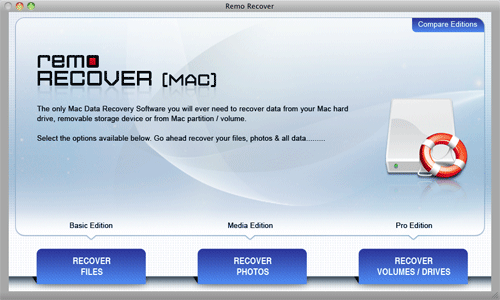
図1:メインウィンドウ
ステップ2: どちらかを選択 “Recover Deleted Files" または "Recover Lost Files” 図2に示すように/削除された回復するために次のウィンドウからオプションは、Word文書を失った
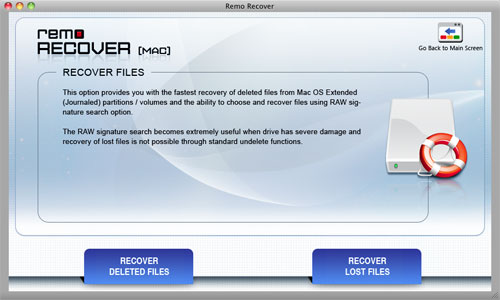
図2:適切なオプションを選択
ステップ3: 次のウィンドウから、論理ドライブのリストから論理ドライブを選択し、[OK]をクリックします “Next” ボタン図3に示すように回収することができるファイル形式のリストが表示される。 Wordファイルを回復するためのdocファイル形式を選択してクリック “Next” ボタン。ソフトウェアは、スキャン処理を開始します。
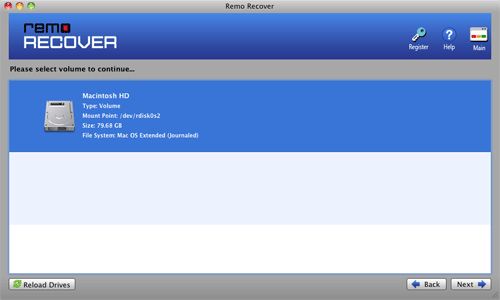
図3:論理ドライブを選択します
ステップ4: 図4に示すように、走査した後、ビューはファイルタイプ/データタイプビューを使用してWordファイルを回復した。
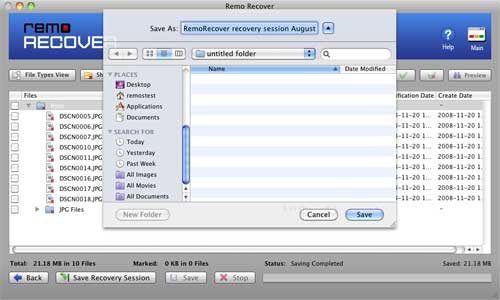
図4:ビューは、Wordファイルを回復し